ВиртуалБок ВМ се не отвара нити покреће у оперативном систему Виндовс 11/10
Орацле ВиртуалБок ВМ(Oracle VirtualBox VM) је једна од најбољих виртуелних машина(Machines) , бесплатна је и одржава је Орацле(Oracle) . Међутим, недавно су многи корисници Виндовс -а пријавили да (Windows)ВиртуалБок ВМ(VirtualBox VM) не успева да се покрене на њиховом систему. Стога ћемо у овом чланку видети савете за решавање проблема када се ВиртуалБок ВМ(VirtualBox VM) не отвара или не покреће у Windows 11/10 .
Поправите ВиртуалБок ВМ(Fix VirtualBox VM) се не отвара или не покреће у Windows 11/10
У последње време, након једног од Виндовс ажурирања(Windows Updates) , корисници су почели да примећују да не могу да направе или покрену ниједну виртуелну машину. Тачан разлог је необичан, као што само Мицрософт-ови програмери знају, али недостатак Хипер-В-(Hyper-V) а, сукоб драјвера, итд. могу бити неки од разлога. Зато смо у овом чланку покрили свако могуће решење проблема.
Пре него што погледате могуће поправке, обавезно ажурирајте ВиртуалБок ВМ(VirtualBox VM) са виртуелбок.орг и ажурирајте свој Виндовс 10(update your Windows 10) . Ако ово не реши проблем, наставите са читањем.
Ово су ствари које можете да урадите да бисте решили да се Виртуал Бок ВМ(Virtual Box VM) не отвара или не покреће у Windows 11/10 .
- Покрените Хипер-В
- Онемогућите примену возача
- Подесите паравиртуализациони интерфејс(Set Paravirtualization Interface) на КВМ
Хајде да причамо о њима детаљно.
1] Покрените Хипер-В
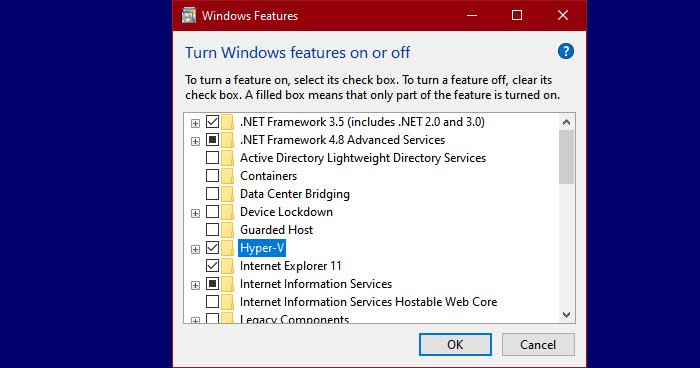
Ако се суочите са овом грешком након ажурирања, велике су шансе да је Хипер-В(Hyper-V) онемогућен. Дакле, омогућите га да поправи грешку. Да бисте омогућили Хипер-В , можете пратити дате кораке.
- Покрените Цонтрол Панел (Control Panel ) из Старт менија.
- Идите на Programs & Features > Turn Windows features on or off.
- Потражите Хипер-В, (Hyper-V, ) изаберите га и кликните на Ок.
Ово ће потрајати, па сачекајте да се процес заврши и проверите да ли исправља грешку.
2] Онемогућите примену потписа возача(Disable Driver Signature Enforcement)
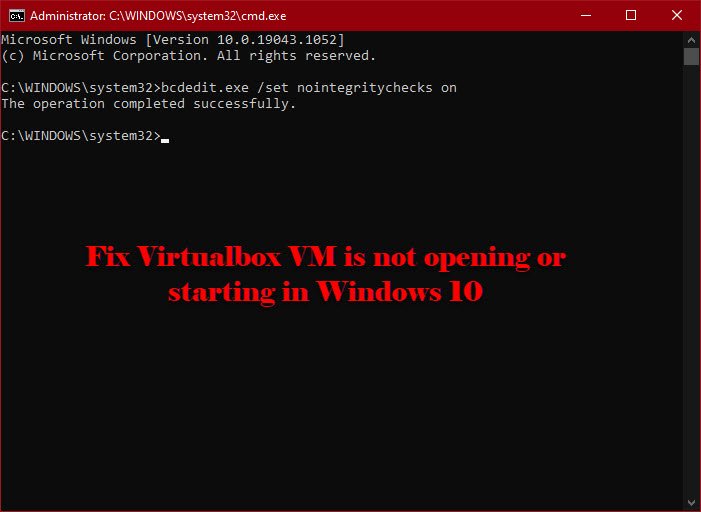
Као што је раније поменуто, грешка може бити због конфликтних управљачких програма. Спровођење потписа драјвера(Driver Signature Enforcement) забрањује инсталацију лоше написаног и злонамерног драјвера на вашем рачунару, а пошто Виртуалбок ВМ(Virtualbox VM) инсталира сопствени драјвер, може га погрешно схватити као злонамерни драјвер.
Дакле, можете привремено да онемогућите спровођење потписа возача(disable Driver Signature Enforcement) да бисте дозволили апликацији да инсталира потребне драјвере. Да бисте то урадили, покрените командну линију (Command Prompt ) као администратор и покрените следећу команду.
bcdedit.exe /set nointegritychecks on
Сада инсталирајте потребан драјвер.
Да бисте поново покренули услугу, покрените следећу команду у повишеној командној линији(Elevated Command Prompt) .
bcdedit.exe /set nointegritychecks off
Надамо се да ће ово поправити грешку.
Морате да знате да је потписивање драјвера(Driver Signing) безбедносна функција која штити ваш систем и требало би да размислите о томе да је поново омогућите што је пре могуће.
3] Подесите паравиртуализациони интерфејс(Set Paravirtualization Interface) на КВМ

Паравиртуализација омогућава ВМ-у да има софтверски интерфејс(Software-Interface) . Можемо покушати да га променимо у виртуелну машину(Virtual Machine) засновану на кернелу или КВМ(KVM) и да видимо да ли ради трик. Дакле, следите дати корак да подесите паравиртуализациони интерфејс(Paravirtualization Interface) на КВМ(KVM) .
- Покрените Виртуалбок ВМ (Virtualbox VM ) из Старт менија.(Start Menu.)
- Кликните Settings > System > Acceleration.
- Сада, корак да подесите паравиртуализациони интерфејс(Paravirtualization Interface) на КВМ(KVM) и кликните на Ок.(Ok.)
Сада поново покрените свој ВМ и проверите да ли решава проблем.
Надамо се да ћете моћи да поправите грешку Виртуалбок ВМ(Virtualbox VM) -а уз помоћ ових решења.
Прочитајте следеће: (Read Next: )ВиртуалБок није успео да отвори сесију за виртуелну машину.(VirtualBox Failed to open session for the virtual machine.)
Related posts
Како направити ВиртуалБок ВМ преко целог екрана у оперативном систему Виндовс 11/10
Како да поправите ВиртуалБок УСБ који није откривен у рачунару Виндовс 11/10
Подршка за виртуелизацију је онемогућена у фирмверу у оперативном систему Виндовс 11/10
Промените пречицу за пребацивање између виртуелних радних површина у оперативном систему Виндовс 11/10
Савети и трикови за виртуелну радну површину за Виндовс 11/10
ЦПУ не ради пуном брзином или капацитетом у оперативном систему Виндовс 11/10
Како опоравити податке са ВМ режима Виндовс КСП на Виндовс 10
Како направити виртуелни чврсти диск на Виндовс 11/10
Како деинсталирати или поново инсталирати Нотепад у оперативном систему Виндовс 11/10
Најбољи бесплатни софтвер за распоред за Виндовс 11/10
Како да решите проблем колизије диска у потпису у оперативном систему Виндовс 11/10
Како користити апликацију Аларми и Сатови за Виндовс 11/10
Како инсталирати и омогућити Хипер-В на Виндовс 11/10 Хоме
Како заменити хард дискове у оперативном систему Виндовс 11/10 помоћу Хот Свап-а
ПДФ текст нестаје приликом уређивања или чувања датотеке у оперативном систему Виндовс 11/10
Шта је ПЛС датотека? Како направити ПЛС датотеку у оперативном систему Виндовс 11/10?
Поправите грешку која није пронађена Црипт32.длл или недостаје у оперативном систему Виндовс 11/10
Подесите свој монитор за бољу резолуцију екрана у оперативном систему Виндовс 11/10
Како креирати, избрисати, користити виртуелне радне површине у оперативном систему Виндовс 11/10
Како додати уређивач групних политика у Виндовс 11/10 Хоме Едитион
